下载并在Sts或者Sclipes里安装Maven
前提:
- 安装好了sts或者eclipes
- 安装好了jdk环境(maven依赖于jdk环境运行)
1.官网下载地址
2.进入官网之后,点击downloads

3.下滑选择想要下载的版本
我的是windows10

4.解压下载的文件夹(我放在了E盘的maven文件夹下)

- bin目录:包含maven的运行脚本
- boot目录:包含类加载器的构架
- conf目录:包含maven的配置文件
- lib目录:包含maven需要的类库及第三方类库
5.配置maven环境
MAVEN_HOME(maven目录)
我的电脑👉属性👉高级系统设置👉环境变量👉系统变量👉选择你的安装路径(就是选择bin文件夹的上一级)
M2_HOME(maven目录下的bin目录) 不用设置
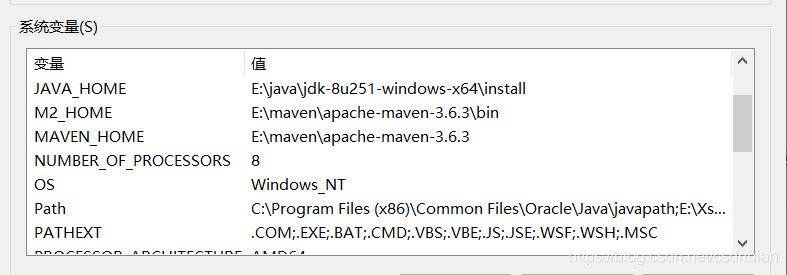
配置Path路径
我的电脑👉属性👉高级系统设置👉环境变量👉系统变量👉找到Path👉新建👉按照下图配置👉
一路确定

6.验证是否安装成功了Maven
进入cmd窗口
输入:mvn -version
出现下边的内容

哈哈哈 安装成功
7.修改maven的配置文件(配置本地仓库和中央仓库)
安装目录👉conf👉setting.xml
1.配置中央仓库

在里边配置阿里云中央仓库(用来下载架包)
加入下面的代码(上边图片的不对)
<mirror>
<id>nexus-aliyun</id>
<mirrorOf>*,!jeecg,!jeecg-snapshots</mirrorOf>
<name>Nexus aliyun</name>
<url>http://maven.aliyun.com/nexus/content/groups/public</url>
</mirror>
2.修改本地仓库的位置(选择一个文件夹当作仓库–repository)

并在setting.xml里添加下边代码;(E:\maven\repository写你自己的仓库路径)
<localRepository>E:\maven\repository</localRepository>

8.在eclipes里安装maven
window 👉Preferences 👉 Maven 👉installations 👉点击 Add 👉选择 maven 的安装
路径👉Finish
到下图选上新创建的maven

9.配置maven所使用的jdk版本(setting.xml文件)
在profiles标签内添加下面代码(jdk1.8版本)
<profile>
<id>jdk-1.8</id>
<activation>
<activeByDefault>true</activeByDefault>
<jdk>1.8</jdk>
</activation>
<properties>
<maven.compiler.source>1.8</maven.compiler.source>
<maven.compiler.target>1.8</maven.compiler.target>
<maven.compiler.compilerVersion>1.8</maven.compiler.compilerVersion>
</properties>
</profile>
10.在eclipes或者sts里设置maven的本地仓库
window 👉Preferences 👉 Maven 👉User settings

注意,以后每次修改setting.xml文件的时候都得点Update settings





 本文详细介绍如何在Windows 10环境下安装Maven,并在Sts或Eclipse中配置使用,包括下载Maven、配置环境变量、修改配置文件、设置本地仓库、安装Maven插件等步骤。
本文详细介绍如何在Windows 10环境下安装Maven,并在Sts或Eclipse中配置使用,包括下载Maven、配置环境变量、修改配置文件、设置本地仓库、安装Maven插件等步骤。

















 被折叠的 条评论
为什么被折叠?
被折叠的 条评论
为什么被折叠?








